음악을 즐기기 위해 Spotify와 함께 Airpods Pro를 사용하는 방법?
AirPods Pro는 수년 동안 최고의 Apple 제품 중 하나로 뛰어난 음질을 제공하고 땀에 강하며 능동형 소음 제거 기능이 뛰어납니다. 하지만 당신이 스포티 파이 사용자와 재생이 만족스럽지 않습니까? 최고의 사운드를 얻으려면 AirPods Pro를 구입할 수 있습니다.
사용에 대한 충분한 지식을 갖추는 것이 중요합니다. 스포티파이와 에어팟 프로 가장 좋아하는 노래를 재생하기 위해 사용할 때 오류와 딜레마가 발생할 수 있기 때문에 음악을 즐기기 위해. 또한 Spotify 앱에서 AirPods Pro를 올바르게 사용하는 방법과 새로운 AirPods Pro를 사용하여 Spotify에서 좋아하는 노래를 듣는 가장 좋은 방법에 대해 이야기할 것입니다.
컨텐츠 가이드 1부. AirPods Pro로 Spotify를 재생하려면 어떻게 해야 합니까?2 부분. AirPods Pro를 사용하여 Spotify 노래를 듣는 방법?파트 3. 모든 것을 요약하려면
1부. AirPods Pro로 Spotify를 재생하려면 어떻게 해야 합니까?
AirPods Pro는 액티브 노이즈 캔슬링을 제공하는 Apple 최초의 헤드폰입니다. AirPods Pro는 소리가 너무 좋아서 풍부한 저음과 매우 선명한 고음으로 디테일한 성능을 제공합니다. AirPods Pro는 액티브 노이즈 캔슬링을 제공하는 Apple 최초의 헤드폰입니다.
Spotify에서 Airpods Pro를 사용하는 방법에 대한 단계별 절차를 진행하기 전에 준비해야 할 몇 가지 요구 사항이 있습니다. 여기에는 블루투스가 있는 오디오 장치와 블루투스 기능이 있는 장치에 설치된 Spotify 앱이 포함됩니다. 모든 요구 사항을 충족했다면 이제 Spotify 앱에서 AirPods Pro를 사용하는 방법에 대한 단계를 진행할 수 있습니다.
iOS 기기에서 AirPod 사용
- iOS 기기에서 홈 화면으로 이동합니다.
- 그런 다음 AirPods를 가져와 충전 케이스에서 분리하고 iPhone 근처에 두어야 합니다.
- 그런 다음 설정 애니메이션이 화면에 나타나면 연결을 탭해야 합니다. AirPods Pro 1세대 및 2세대 또는 AirPods 2세대 또는 3세대를 사용하는 경우 먼저 iPhone에서 Hey Siri를 설정해야 합니다. 완료되면 AirPod에서 Hey Siri 옵션을 사용할 수 있으며 이를 사용하여 Spotify에서 노래를 재생할 수 있습니다.
- 안내에 따라 Hey Siri를 설정하거나 설정으로 이동한 다음 Siri 및 검색으로 이동한 다음 "Hey Siri" 듣기 옵션을 탭하면 됩니다.
- 모두 설정했으면 완료를 클릭합니다.
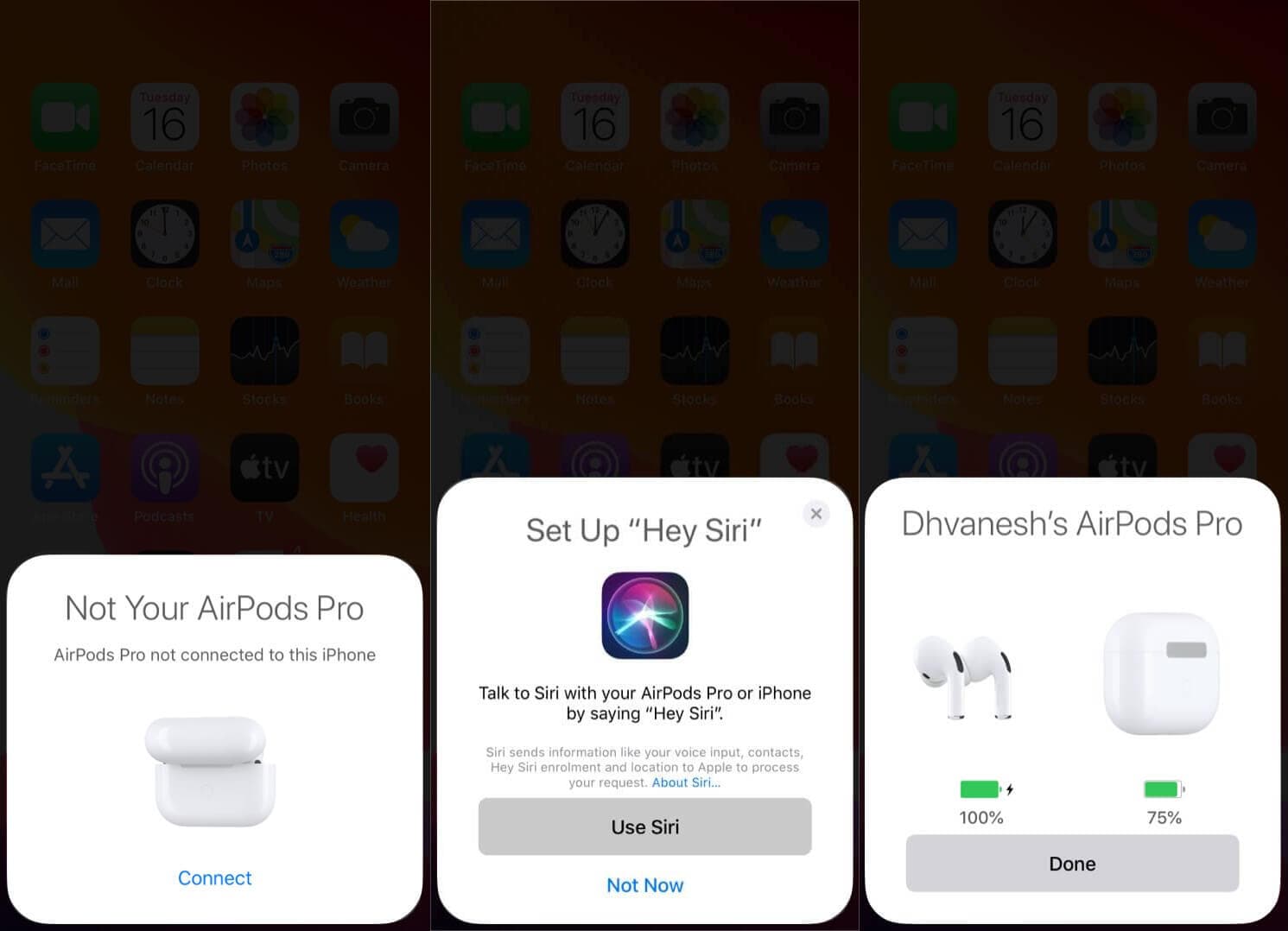
이제 Apple의 AirPods Pro가 설정되었고 장치에서 Bluetooth가 활성화되었으므로 즉시 Spotify 재생 목록을 재생할 수 있습니다.
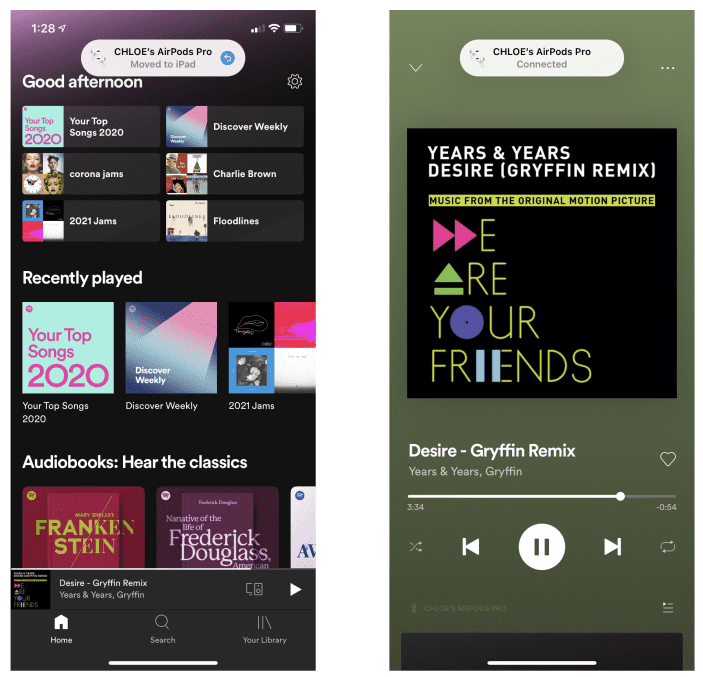
Mac에서 AirPod 사용하기
AirPods Pro(1세대)가 필요합니다. macOS Catalina 10.15.1 이상. AirPods Pro(2세대)에는 최신 버전의 macOS가 필요합니다. 확인되면 아래 단계를 따르십시오.
iPhone으로 AirPods Pro를 설정하고 Mac이 동일한 Apple ID로 iCloud에 로그인되어 있으면 AirPods Pro를 Mac에서 사용할 수 있습니다. AirPods을 귀에 꽂고 Bluetooth 메뉴 또는 Mac의 메뉴 막대에서 음량 컨트롤을 클릭합니다. 그런 다음 목록에서 AirPod를 선택합니다.
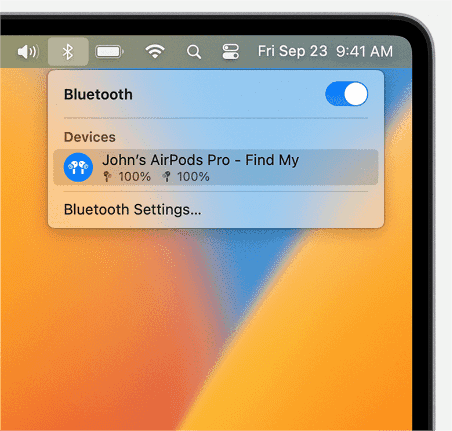
AirPods이 Bluetooth 또는 음량 조절 메뉴에 나타나지 않으면 AirPods Pro를 Mac과 쌍으로 연결하십시오.
- Mac을 열고 시스템 환경설정으로 이동하면 Apple 메뉴에 표시되며 Bluetooth 기능을 클릭해야 합니다.
- Bluetooth 기능이 켜져 있는지 확인해야 합니다.
- 그런 다음 양쪽 AirPod를 충전 케이스에 넣은 다음 덮개를 열어야 합니다.
- 그런 다음 케이스 뒷면에 표시되는 설정 버튼을 길게 눌러야 합니다. 상태 표시등이 흰색으로 바뀔 때까지 이 작업을 수행해야 합니다.
- 그런 다음 장치 목록에서 AirPods Pro를 선택하고 표시되면 연결 옵션을 누릅니다.
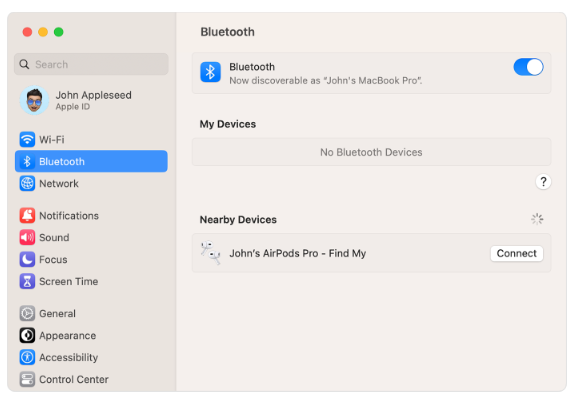
이것이 Spotify와 함께 Airpods Pro를 사용하는 방법입니다. 그리고 AirPods에서 Spotify 앱을 사용하는 동안 딜레마가 발생하는 경우 이를 해결하려면 어떻게 해야 합니까? 아래 권장 사항 중 일부를 살펴보겠습니다.
- AirPods를 오디오 장치 중 하나로 설정해야 합니다.
- 기기에 연결된 모든 기기를 삭제한 다음 AirPods Pro에 다시 연결해 보세요.
- 연결을 다시 설정하려는 경우 장치를 종료한 다음 다시 연결을 시작하여 장치에서 AirPods Pro를 사용하여 Spotify 음악을 즐길 수 있습니다.
이제 Spotify와 함께 Airpods Pro를 사용하여 음악을 즐기는 방법에 대한 몇 가지 아이디어를 얻었으므로 이제 Spotify 앱에서 좋아하는 노래를 쉽게 들을 수 있는 방법을 찾을 수 있습니다. 알아두면 흥미로울 것 같으니 계속 진행하겠습니다.
2 부분. AirPods Pro를 사용하여 Spotify 노래를 듣는 방법?
필요할 때 사용할 수 있는 음악을 즐기기 위해 Airpods Pro를 Spotify와 함께 사용하는 방법에 대해 많은 것을 배웠기를 바랍니다. Spotify가 보유한 방대한 라이브러리를 통해 우리는 단 한 번의 의심도 가질 수 없습니다. 많은 음악 애호가가 즐길 수 있도록 최고의 기능을 많이 공유했습니다. AirPods Pro를 사용하는 것처럼 하드웨어를 사용하여 Spotify에 액세스하는 방법에 대한 세부 정보를 배웠기 때문에 우리는 또한 우리가 좋아하는 모든 음악을 누구에게나 쉽게 제공할 수 있는 방법에 대한 지평을 확장하고 있습니다.
그러나 무료 요금제를 포함하여 Spotify에 액세스하려면 안정적인 인터넷 연결이 필요합니다. 그리고 오프라인에서 좋아하는 노래를 들을 수 있는 기회를 얻으려면 구독하고 그에 상응하는 요금을 지불해야 음악 서비스를 즐길 수 있습니다. 하지만 보다 실용적인 방법이 있으며 다음과 같은 도구를 사용해야 합니다. AMusicSoft Spotify Music Converter 일을 가능하게 하기 위해서.
이 소프트웨어는 간접적인 방법이 될 것입니다. Spotify 재생 목록을 MP3로 변환, 이제 WAV, AAC, FLAC, AC3 및 M4A와 같은 여러 형식으로 음악 파일 변환을 진행합니다. 이러한 방식으로 로컬 장치에 보관하고 오프라인에서 Spotify 노래 듣기. 암호화된 DRM 보호에 대해 알지 못하는 경우, 변환이 자유롭게 진행되도록 먼저 파일에서 제거해야 합니다. AMusicSoft도 그런 절차를 수행할 수 있다는 사실을 아는 것이 좋습니다.
다운로드 및 변환 프로세스 모두 시간이 몇 분 밖에 걸리지 않습니다. 이는 변환기 자체의 속도가 5배 더 빠르기 때문입니다. 따라야 할 절차는 매우 간단하고 편리함은 확실히 보장됩니다. 추가하기 위해 모든 결과 파일은 최상의 오디오 품질입니다.
1단계. 물론 AMusicSoft가 필요합니다. Spotify Music Converter 컴퓨터에 다운로드하여 설치했습니다. 완료되면 변환해야 하는 모든 파일을 추가하기 시작합니다. 파일 추가를 탭하거나 변환하려는 모든 음악 파일을 끌어서 놓을 수 있습니다. 원하는 파일을 추가하거나 원하는 만큼 넣을 수도 있습니다.

2단계. 원하는 형식을 선택한 다음 변환된 파일을 모두 저장해야 하는 폴더 생성을 시작합니다. 폴더 이름은 원하는 대로 지정할 수 있으며, 편의를 위해 쉽게 찾을 수 있도록 해야 합니다.

3단계. 변환 탭을 탭하고 AMusicSoft가 나타날 때까지 기다리십시오. Spotify Music Converter 변환 과정을 마쳤습니다. 이 도구는 또한 엄청난 시간과 에너지를 절약하기 위해 일괄 변환을 제공합니다. 전문 도구의 홈 페이지에서 모든 음악 파일의 변환 상태를 확인할 수 있습니다.

파트 3. 모든 것을 요약하려면
이제 Spotify와 같은 온라인 음악 스트리밍 사이트에서 음악 트랙에 액세스하는 데 사용할 수 있는 많은 하드웨어가 있습니다. 그 중 하나는 매우 인기있는 AirPods Pro입니다. 어떤 분들은 이 둘을 연결하는 것이 어렵다고 생각할 수도 있지만 위에서 제공한 가이드를 사용하게 될 경우 다른 생각을 할 수 있습니다. AirPods Pro를 Spotify와 함께 사용하여 음악을 즐기는 방법에 대한 유용한 지식을 전달했기를 바랍니다. 이 정보가 음악을 들을 때 AirPods Pro를 사용하려는 경우 도움이 될 수 있습니다.
또한 Spotify에서 음악 트랙을 보유할 수 있는 최고의 대안 아이디어를 아는 것이 더 좋을 것입니다. AMusicSoft Spotify Music Converter.
사람들은 또한 읽습니다
로버트 패브리는 열렬한 블로거이며, 기술에 관심이 많은 열광자입니다. 그는 몇 가지 팁을 공유함으로써 여러분을 오염시킬 수도 있습니다. 그는 또한 음악에 대한 열정이 있으며, 이 주제에 대해 AMusicSoft에 글을 썼습니다.